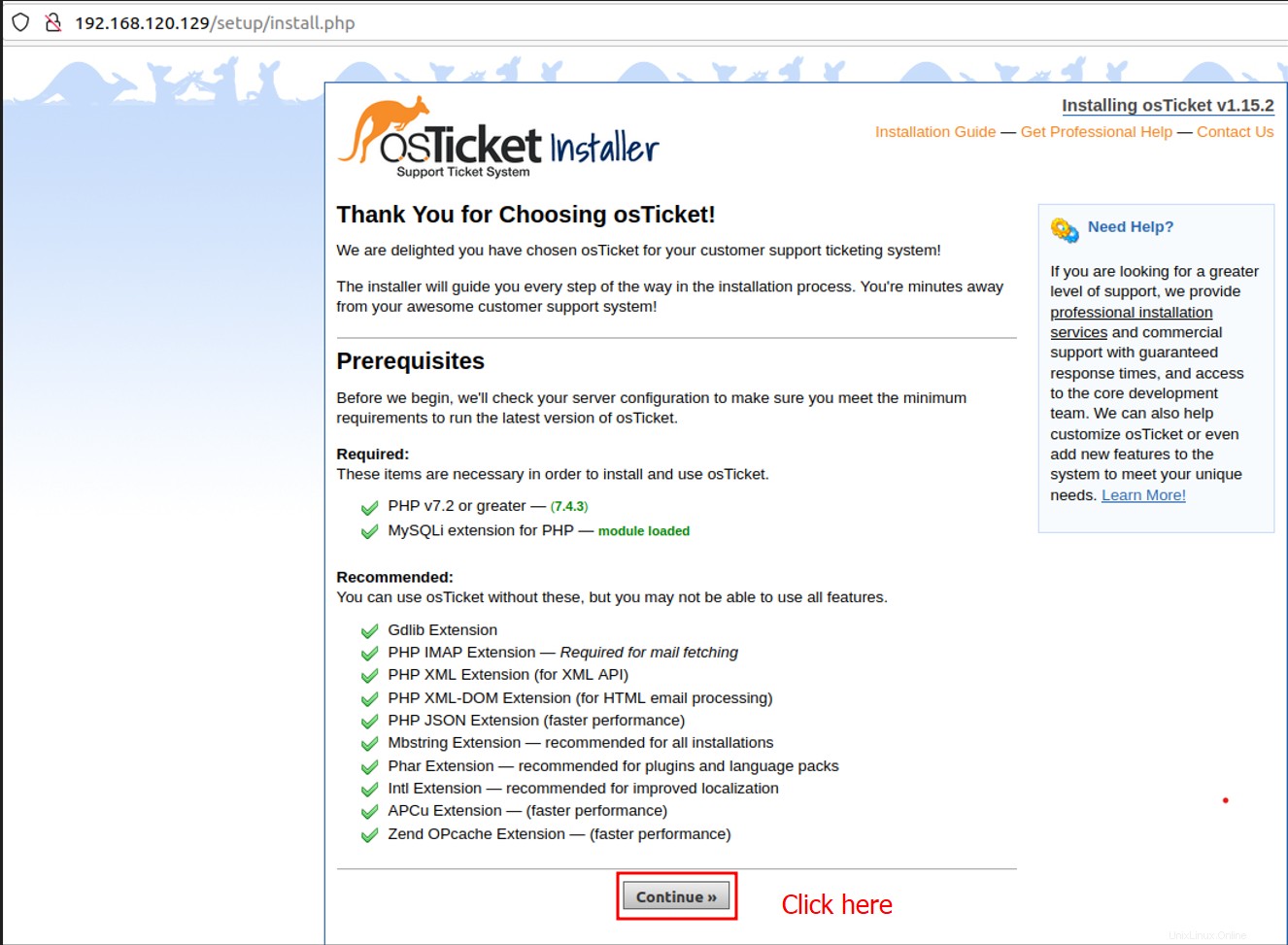osTicket es un sistema de emisión de boletos de código abierto basado en PHP para la plataforma Linux. Puede interactuar con LDAP/Active Directory para la autenticación central y admite varias bases de datos como MySQL y PostgreSQL. Es una aplicación web sencilla y ligera. Puede administrar, organizar y archivar sus solicitudes de soporte con OsTicket. Integra las solicitudes de atención al cliente recibidas por correo electrónico, formularios web y llamadas telefónicas en una plataforma basada en web simple, fácil de usar y multiusuario. En este artículo, le mostraré cómo instalar osTicket en Ubuntu 20.04, utilizando MariaDB como servidor de base de datos y PHP.
1. Actualizar el sistema
Actualice el sistema con los últimos paquetes de lanzamiento mediante el comando dado.
[email protected]:~$ sudo apt-get update
2. Instale todo PHP y extensiones
La aplicación osTicket necesita las extensiones php para ejecutar la aplicación. Aquí, se proporcionan e instalan todas las extensiones necesarias.
[email protected]:~$ sudo apt install -y php-common php-fpm php-pear php-cgi php-net-socket php-bcmath php-gd php-imap php-intl php-apcu php-cli php-mbstring php-curl php-mysql php-json php-xml
Aquí, la versión de php se verifica después de la instalación de todas las extensiones de php.
[email protected]:~$ php -v
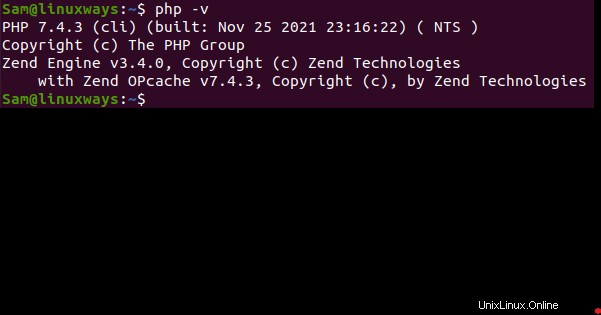
3. Instalar servidor Apache
El servidor web Apache está instalado para el repositorio oficial de apt.
[email protected]:~$ sudo apt install apache2

Para iniciar y habilitar el servidor apache manualmente, aquí están los comandos que se enumeran a continuación. (El servicio se inicia en el arranque de forma predeterminada)
[email protected]:~$ sudo systemctl start apache2
[email protected]:~$ sudo systemctl enable apache2
Para comprobar el estado del servidor apache para comprobar si se está ejecutando o detenido.
[email protected]:~$ sudo systemctl status apache2
4. Instale la base de datos MariaDB y configure
Se necesita un servidor de base de datos MariaDB con un nombre de usuario, una contraseña y un nombre de host válidos durante el proceso de instalación. El usuario debe tener todos los privilegios en la base de datos creada.
Aquí, el comando se usa para instalar el servidor MariaDB.
[email protected]:~$ sudo apt install mariadb-server
Para proteger el servidor MariaDB, aquí se deben realizar los siguientes pasos.
[email protected]:~$ sudo mysql_secure_insatallation
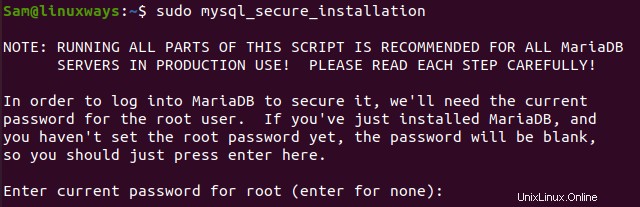
Después de ingresar la contraseña para root, se hacen algunas preguntas antes de asegurar el servidor. Necesitamos aplicar sí para todas las preguntas dadas como se muestra en la figura a continuación.
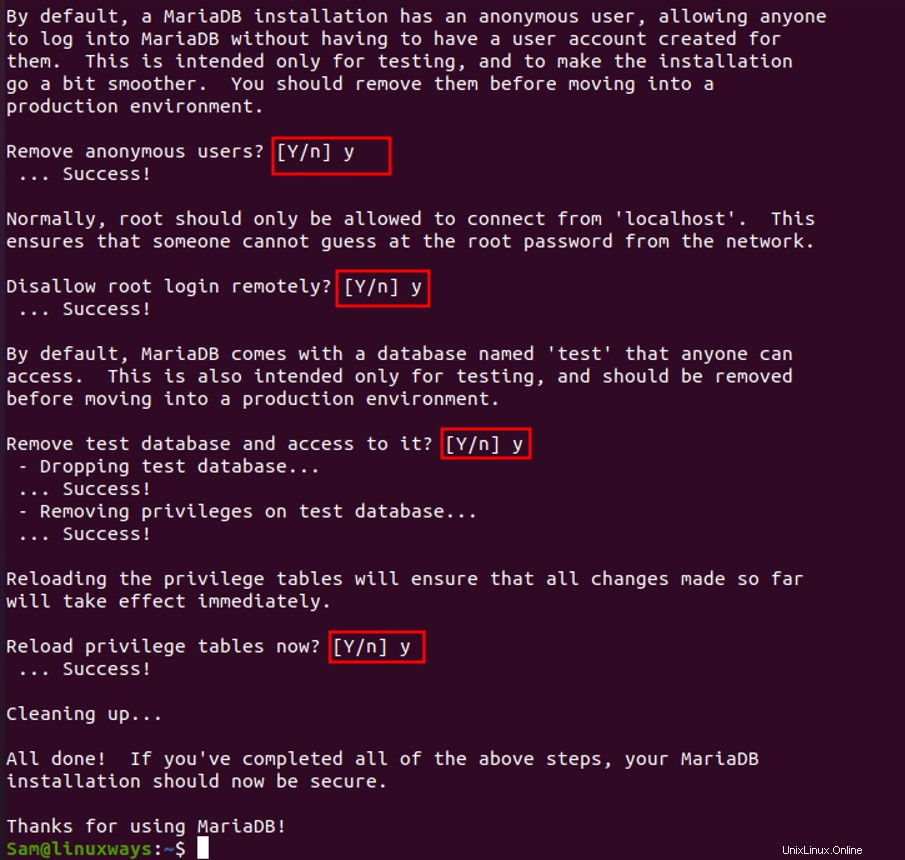
Aquí, el complemento de autenticación se cambia para poder iniciar sesión como usuario normal.
[email protected]:~$ sudo mysql -u root
MariaDB [(none)]> UPDATE mysql.user SET plugin = 'mysql_native_password' WHERE User = 'root';
MariaDB [(none)]> FLUSH PRIVILEGES;
MariaDB [(none)]> QUIT;
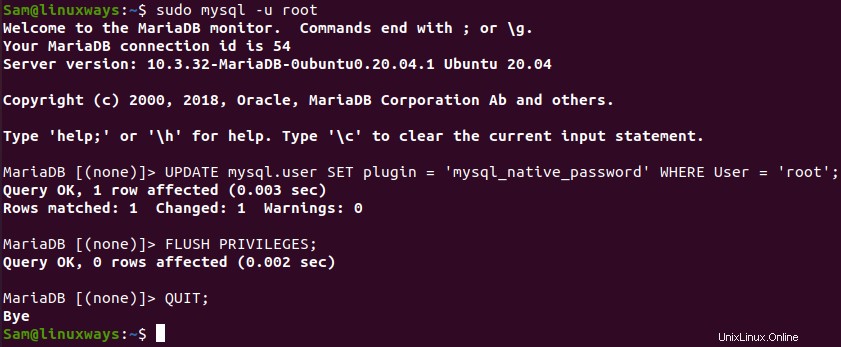
La confirmación de que la base de datos funciona con el siguiente comando.
[email protected]:~$ mysql -u root -p
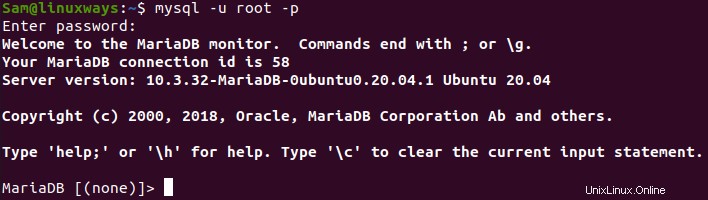
Aquí se crea una base de datos para la aplicación osTicket.
MariaDB [(none)]> CREATE DATABASE osTicket_database;

Después de completar la creación de la base de datos, necesitamos crear un usuario osTicket_user para conectar la base de datos y otorgar privilegios. Las siguientes consultas son para crear un usuario y conectarlo a la base de datos con todos los privilegios otorgados.
MariaDB [(none)]> CREATE USER ‘osTicket_user’@‘localhost’ IDENTIFIED BY ‘password’;
MariaDB [(none)]> GRANT ALL PRIVILEGES ON osTicket_database.* TO [email protected] IDENTIFIED BY “password”;
MariaDB [(none)]> FLUSH PRIVILEGES;
MariaDB [(none)]> QUIT;

5. Crear directorio para osTicket
Se crea el directorio para la aplicación osTicket dando la ruta donde se está creando el directorio.
[email protected]:~$ sudo mkdir -p /var/www/os_ticket
La propiedad del directorio se cambia al usuario de Linux para realizar más modificaciones fácilmente sin problemas de permisos.
[email protected]:~$ sudo chown -R $USER:$USER /var/www/os_ticket
Ahora, ruta al directorio os_ticket usando el cd comando y extraiga el último archivo de instalación de osTicket de GitHub usando wget comando.
[email protected]:~$ cd /var/www/os_ticket
[email protected]:~$ wget https://github.com/osTicket/osTicket/releases/download/
v1.15.2/osTicket-v1.15.2.zip
Extrae el archivo de descarga usando descomprimir comando.
[email protected]:~$ unzip osTicket-v1.15.2.zip
(Aquí, la versión debe ser dada de acuerdo al archivo que ha descargado.)
Después de extraer el archivo comprimido, puede eliminar el archivo zip.
[email protected]:~$ rm osTicket-v1.15.2.zip
osTicket tiene su propio archivo de configuración de muestra por defecto. Necesitamos copiar el archivo en los mismos directorios y cambiar sus nombres.
[email protected]:~$ sudo cp upload/include/ost-sampleconfig.php upload/include/ost-config.php
chown El comando se usa para asignar el propietario al usuario del servidor apache:www-data y chmod el comando se utiliza para los permisos apropiados requeridos.
[email protected]:~$ sudo chown -R www-data:www-data /var/www/os_ticket
[email protected]:~$ sudo chmod -R 755 /var/www/os_ticket
6. Crear un archivo de host virtual
Se debe crear un archivo de configuración en la ruta /etc/apache2/sites-disponible directorio para ejecutar osTicket con el servidor apache.
Aquí, a2dissite El comando se usa para deshabilitar el archivo de configuración predeterminado de Apache. (En mi caso, ya está deshabilitado).
[email protected]:~$sudo a2dissite 000-default.conf

vim El comando se utiliza para abrir el archivo de configuración para editar la información.
[email protected]:~$ sudo vim /etc/apache2/sites-enabled/os_ticket.conf
Toda la información se proporciona a continuación con los permisos y directorios necesarios. El nombre del servidor y el alias del servidor deben reemplazarse con su nombre de dominio y dirección IP pública.
<VirtualHost *:80>
ServerName 192.168.120.129 #localhost
ServerAlias www.osticket.com #Your domain name
DocumentRoot "/var/www/os_ticket/upload"
<Directory "/var/www/os_ticket/upload">
Require all granted
Options Indexes FollowSymLinks
AllowOverride All
Order allow, deny
Allow from all
</Directory>
ErrorLog ${APACHE_LOG_DIR}/error.log
CustomLog ${APACHE_LOG_DIR}/access.log combined
</VirtualHost>
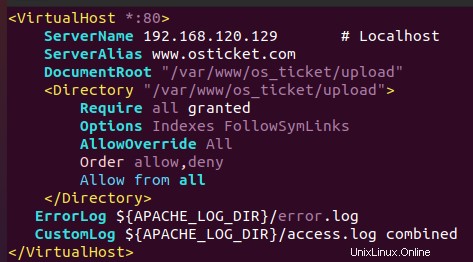
Después de que el archivo de configuración esté listo y guardado, a2ensite El comando se usa para habilitar el archivo de configuración. (En mi caso, ya está habilitado).
[email protected]:~$ sudo a2ensite os_ticket.conf
Finalmente, reinicie el servicio de apache para recargar el nuevo archivo de configuración.
[email protected]:~$ sudo systemctl restart apache2
El cortafuegos está activado de forma predeterminada, por lo que, para acceder al sitio, puede desactivar el cortafuegos con el siguiente comando o puede asignar el puerto designado para el sitio.
[email protected]:~$ ufw disable
7. Instalación de Osticket
Una vez finalizado el proceso de instalación, abra la aplicación Firefox y visite el sitio con el nombre del servidor. Ahora, se abre la siguiente página. Haga clic en continuar para pasar a la página siguiente.
Ahora, ingrese todas las credenciales proporcionadas y complete el formulario. Aquí, debe proporcionar toda la información según el requisito. La base de datos creada anteriormente en el sistema debe escribirse de la siguiente forma.
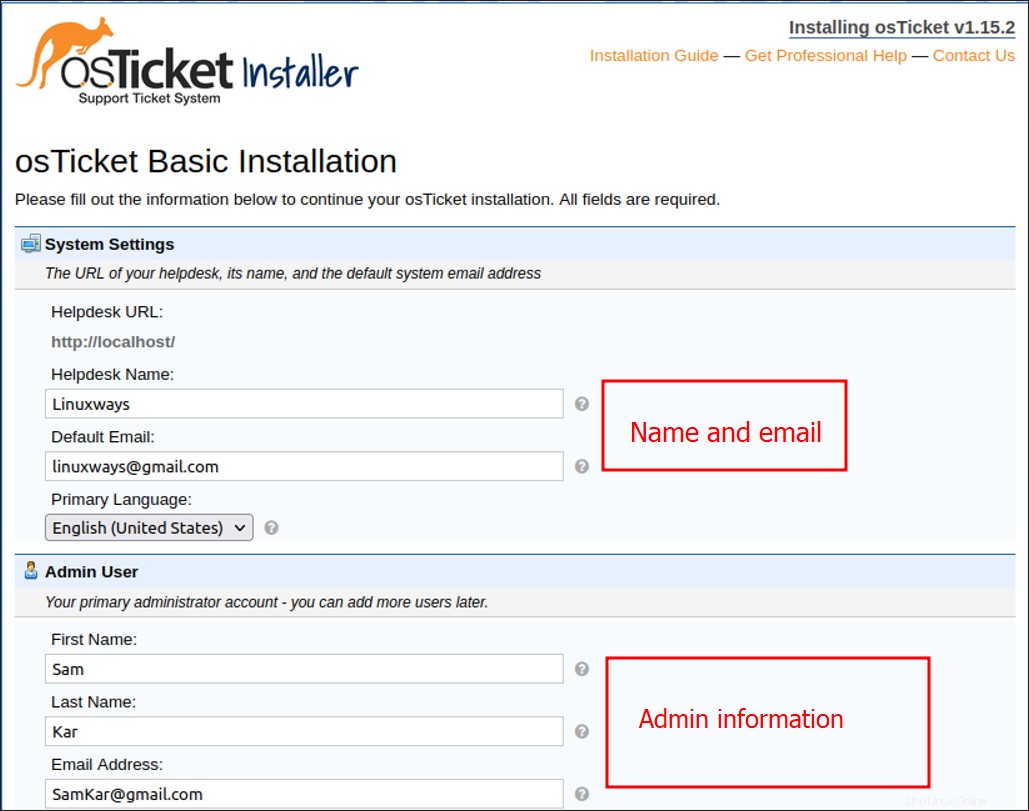
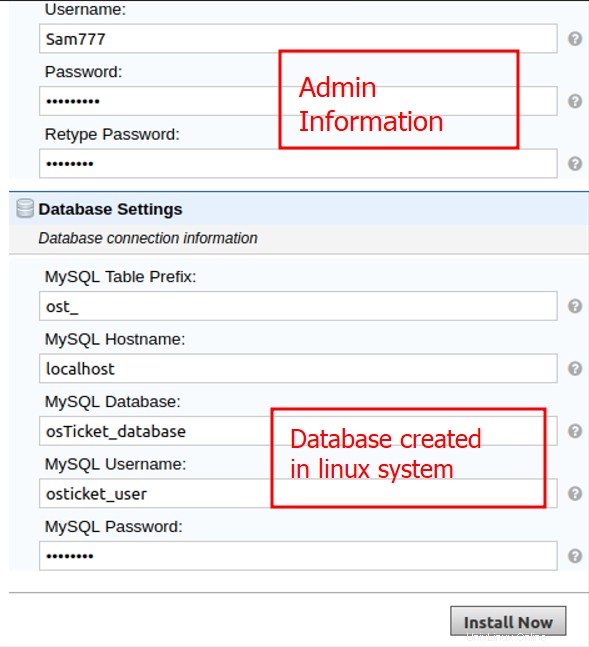
La página de confirmación se abre después de completar el formulario con las credenciales correctas.
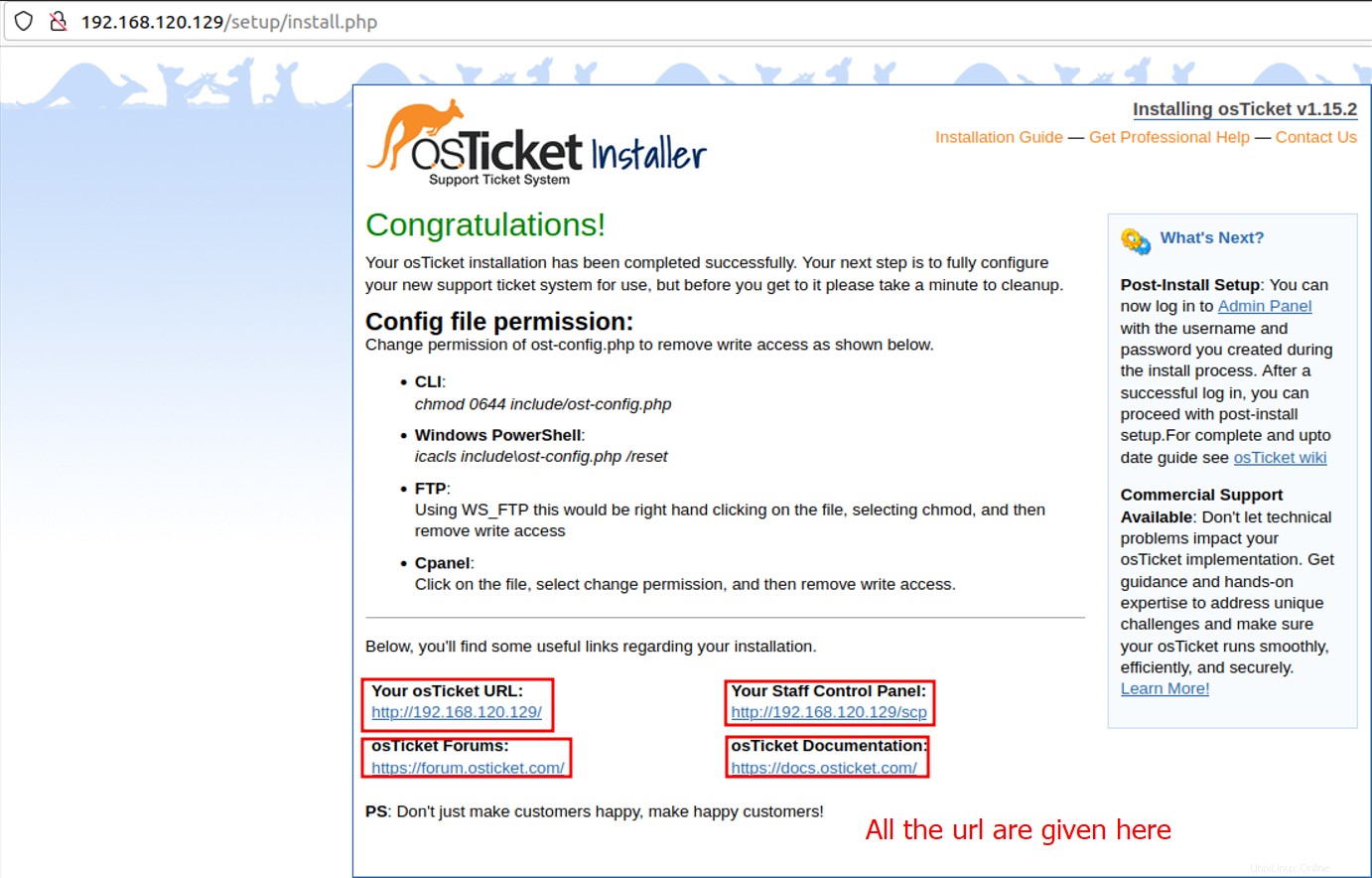
El tablero del administrador se muestra a continuación.
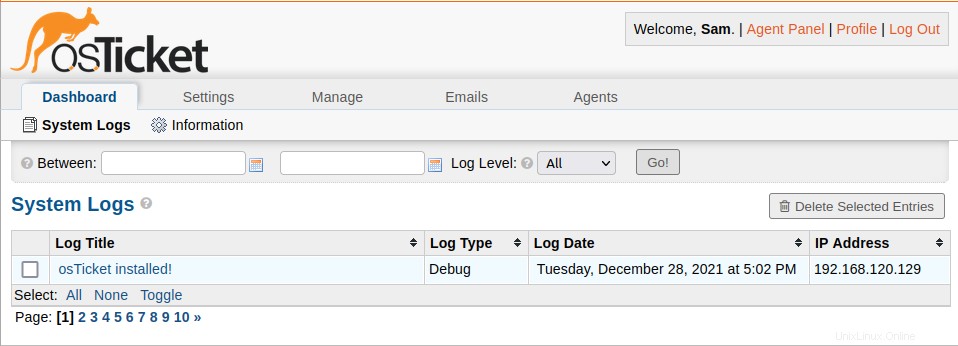
Conclusión
El comando anterior y su ejemplo son para la instalación de osTicket de código abierto en Ubuntu 20.04. ¡Gracias por echarle un vistazo!